【Twitter】公式アプリで複数アカウントを追加・切り替える方法
- 2019年2月28日
ダウンロードボタンを追加、少し書き直ししました。
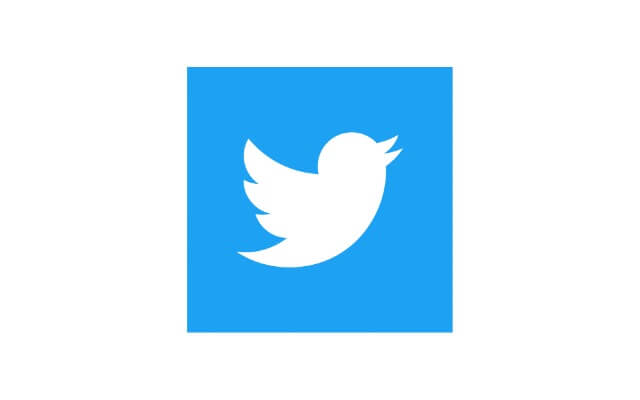
Twitterでは複数のアカウントを作ることができます。
プライベートや仕事用、趣味やブログの更新用…と複数アカウントを持っている人も多いと思います。
ブラウザでTwitterにログインすると、複数アカウントを持っている人は逐一「ログイン」「ログアウト」をして切り替えなくてはいけません。
ですが、Twitterの公式アプリで複数アカウントを追加・切り替えることができます。
簡単にできるので今回は「Twitterの公式アプリでアカウントを追加・切り替える方法」をご紹介します。
アプリダウンロード
Twitter 公式アプリで複数アカウントを追加
まずはアカウントを追加します。
アカウントを追加
1 Twitter公式アプリを起動
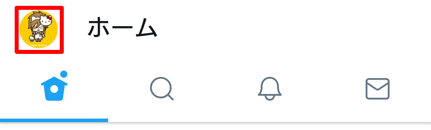
2 ホームの左上の[アイコン]をクリック
3 メニューの右上の をクリック
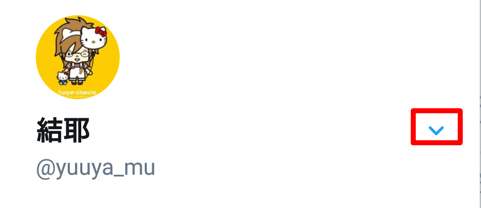
メニューの右上にある をクリック
4 アカウントを追加します。
追加するアカウントを持っていない場合は「アカウントを新規追加」、アカウントをお持ちの場合は「アカウントを追加を参照してください。
アカウントを新規追加
新しくアカウントを作成する場合は[新しいアカウントを作成]をクリックしてアカウントを作成してください。
アカウントを追加
アカウントを追加する場合は、[作成済みのアカウントを使う]をクリックして、追加したいTwitterのアカウント(メールアドレス、電話番号またはユーザー名)とパスワードを入力して追加してください。
これで別アカウントを追加できます。
追加されていればホーム左上のアイコン メニュー右上に追加したアイコンが表示されます。

※新しくアカウントを登録して追加した場合は こんなアイコンが表示されます。プロフィール画像を登録すればご自分のアイコンが表示されるようになります。
プロフィール画像の登録はアカウントを切り替えてから登録してください。
使い方
アカウントの切り替え
アカウントを切り替えるには、ホーム画面左上の[自分のアイコン][右上に表示されているアイコン]を選択して切り替えます。

ツイートする時のアカウント切り替え
ツイート投稿画面の左にあるプロフィールアイコンをクリックするとアカウントを切り替えることができます。
最後に
とても簡単に公式アプリで複数アカウントを追加・切り替えができることができます。
複数アカウントをお持ちの方は多いと思います。
ひとつのアプリで複数管理出来るので楽ですよ♪
またアカウントの追加をお考えの方も簡単にできますので使ってみてください。
結耶
なのでアカウントを作成する場合はご注意ください。








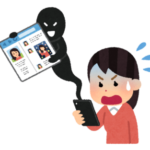






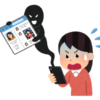














ディスカッション
コメント一覧
まだ、コメントがありません